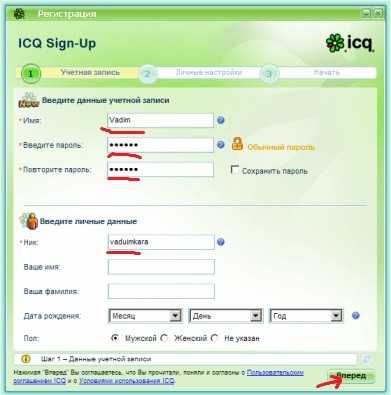Настройки секретности
Если Вы готовы распахнуть объятия всему миру и не волноваться, что Вас может добавить себе в друзья любой пользователь ICQ, поставьте точечку в кружочек возле Все пользователи могут добавлять меня в списки контактов.
Если Вы человеколюбивы, но до определенной степени, и хотите, чтобы другие пользователи просили разрешения, прежде чем Вас куда-то добавлять, поставьте точечку возле Добавлять в списки моих контактов только с моего разрешения.
![]()
Что еще? Ах, да: Вы можете стать видимой, а можете — и невидимой (в сети, конечно). Если скрываться от народа в Ваши планы не входит и Вы хотите, чтобы другие пользователи знали, в сети Вы или нет, поставьте флажок возле Разрешить другим видеть мое состояние «В сети/Не в сети» в Интернете.
Теперь жмите кнопку Запуск. Аська начинает загружаться. Когда она будет готова к работе, перед Вами появится окно приветствия программы, а на панельке задач «расцветет» зеленый цветочек — логотип ICQ.
Регистрация учетной записи с помощью программы ICQ
Теперь зарегистрируем нашу учетную запись с помощью официального . Открыв программу, выбираем ссылку «Новичок? Зарегистрируйтесь».
Тут производим все те же действия, что и в предыдущем варианте. Заполнив все поля нажмите кнопку ОК.
![]()
Теперь, как и в предыдущем способе, переходим к своему почтовому ящику и просматриваем письмо. (Примечание: почтовый ящик на рисунке не активный, использовался просто в качестве примера).
В пришедшем от компании ICQ письме находим ссылку подтверждения регистрации аккаунта и переходим по ней. Подтвердив ссылку, видим, что программа уже запомнила наш логин и пароль. Остается только «Войти».
Интерфейс программы и изменение основных настроек профиля
В программе, установленной на Windows, интерфейс довольно прост и интуитивно понятен. Основные функции находятся в левой нижней части программы и представлены в виде вкладок. На первой находятся открытые и доступные чаты, на второй обозначены все ваши контакты, третья представляет собой лайв-чат, состоящий из незнакомых вам людей и основанный на определённой тематике и на четвёртой находятся настройки. Здесь есть немного информации о вашем профиле, присутствуют параметры, отвечающие за уведомления, внешний вид и дополнительные аксессуары и их настройка.
![]()
Интерфейс прост и очень понятен
Чтобы перейти в меню более глубокой настройки профиля, необходимо открыть вкладку «Мой профиль» и в правой части кликнуть на кнопку «Редактировать». Кстати, здесь же вы можете изменить свой статус в программе. Используя установленный по умолчанию браузер, откроется сайт ICQ и ваш профиль в нём. Именно тут находятся все основные настройки профиля. Кстати, ваш номер телефона, указанный при регистрации, одновременно является и вашим паролем. Учтите это, а то меня это, честно говоря, даже немного сбило с толку.
Регистрация в Аське
Итак, первый шаг по установке аськи мы успешно завершили и у нас программа автоматически запустилась. Отложим её пока что в сторону.
Вторым шагом нам нужно зарегистрироваться в аське
, чтобы полноценно зайти в свой аккаунт и начать общаться.
Для регистрации в ICQ
нам нужно получить уникальный UIN, который есть у каждого кто сидит в аське.
Чтобы зарегистрировать UIN я предлагаю воспользоваться сервисом по адресу https://www.icq.com/join/ru . Там нам нужно ввести свои данные и номер мобильного, на который придет код подтверждения
Обратите внимание, этот код из смс-ки, также станет вашим паролем. Нажимаем кнопку «Получить SMS с кодом »
После того как нам придёт смс-сообщение, код нужно будет ввести в соответствующее поле и нажать кнопку «Активировать код ».
После успешной регистрации UIN
, нужно будет перейти в свой профиль. Там мы увидим свой номер аськи и сможем его скопировать. Нажимаем кнопку «Заполнить профиль и загрузить аватар ».
Естественно здесь не обязательно что-то заполнять, нас тут больше всего интересует поле ICQ, где указан наш номер аськи из 9-ти знаков. Скопируйте его или запишите в удобное место.
Теперь вернемся к программе QIP. Откройте её если уже успели закрыть
В запустившейся программе обратите внимание на троеточие в правом нижнем углу…
Нажав по этой кнопке с тремя точками откроется другое окно, где внизу есть кнопка ICQ . Перейдите по ней.
Теперь нас просят ввести наш UIN и пароль, напомню это тот, который пришел смс-сообщением, а ЮИН мы посмотрели в аккаунте. Жмем кнопку «Войти ».
В виде защиты от роботов введём код и нажмем «Отправить ».
Через несколько секунд мы увидим запущенную программу, нас здесь интересует вот это окно:
Давайте рассмотрим, как можно добавить друзей и общаться. Для этого в главном окне программы у нас есть зеленая кнопка QIP, нажав которую нам нужно выбрать пункт «Поиск новых контактов ».
Здесь нам нужно перейти на вкладку «ICQ » и ввести данные друга которого ищем. Чтобы поиск сработал наиболее точно нужно ввести его UIN в поле «Искать по ICQ » и нажать «Поиск ».
![]()
Чтобы добавить найденного товарища нужно нажать по его имени два раза и в появившемся окне подтвердить нажав кнопку «Добавить ».
![]()
Для того, чтобы начать общение нужно кликнуть по контакту два раза и появится Окно сообщений
, где можно уже общаться, вводя текст и нажимая кнопку «Отправить », чтобы послать введенный текст.
Нижнее окно отвечает за те сообщения, которые вы пишите, а верхнее отображает всю переписку.
И напоследок стоит сказать, что когда мы закрываем аську нажав крестик, на самом деле программа не закрывается, мы остаемся в сети и в любой момент можем вернуться обратно. Программа постоянно сидит в Области уведомлений, и двойным кликом её легко можно развернуть.
Надеюсь этой инструкции вам хватило, чтобы зарегистрироваться в аське и начать общаться со своими друзьями. Желаю отличного общения с вашими товарищами и знакомыми.
Основанная в 1998 году знаменитая ICQ не потеряла популярности и по сей день. Каждый день сотни новых пользователей получают свои уникальные номера в системе «I Seek You» и начинают общение в удобном и практичном обменнике сообщениями. Чем же так хороша «аська»? Тем, что она широко распространена, легка в обмене сообщениями и не требует глубоких настроек.
Но, не всем пользователям удается зарегистрировать аккаунт в системе ICQ, иные, возможно, и хотят зарегистрироваться и получить номер, но просто не знают, как это сделать. В этой статье я расскажу, как зарегистрироваться в «аське» с помощью официального веб-сайта icq.com и с помощью программ ICQ и QIP.
Все три способа регистрации максимально просты. Рассмотрим каждый по порядку.
Приложения для работы
Freem
Платформы: iOS, Android, Windows, Linux, macOS
Freem — это приложение, которое заменяет Bluetooth, AirDrop и облачные ресурсы для обмена файлами. Оно позволяет напрямую передать данные с одного устройства на другое даже без подключения к Wi-Fi и интернету.
Для того чтобы работать в приложении, нужно чтобы все устройства находились в пределах одной локальной сети. То есть нельзя отправить файлы пользователю, который находится в другом городе. Сообщения автоматически уничтожаются через 48 часов.
Collabio
Платформы: iOS, macOS
Collabio — это приложение для совместной работы с текстовыми документами и таблицами. Доступ к документам осуществляется через четырехзначный код, который пользователь сообщает своим коллегам.
![]()
Интерфейс Collabio
Есть несколько вариантов работы в приложении:
- Без подключения к интернету и доступа в облачное хранилище, когда все пользователи находятся рядом в пределах одной локальной сети.
- Взаимодействие через подключение к сети и хранение данных в облаке.
Работать вместе можно до тех пор, пока у поделившегося пользователя открыто приложение и созданы условия для совместного доступа.
Manyverse
Платформы: iOS, Android, Windows, Linux, macOS
Приложение, которое похоже на социальную сеть, но пока все еще находится на стадии бета-тестирования. В Manyverse можно с помощью Bluetooth или посредством подключения к интернету обмениваться сообщениями, ставить лайки, создавать профили и делать посты.
![]()
Интерфейс Manyverse
Публиковать контент и реагировать на то, что делают другие пользователи, можно даже в офлайн-режиме: все, что вы делаете, сохранится не в «облаке», а на самом устройстве. Как только появится возможность подключиться к сети или интернету, приложение автоматически обновит ленту.
Немного истории. Как всё было совсем недавно
Около 15 лет назад общение в Интернете серьезно отличалось от сегодняшнего. У нас не было в руках мощнейших смартфонов и отсутствовал мобильный Интернет, мы переписывались со знакомыми, используя стационарные компьютеры и кнопочные телефоны.
Самым популярным мессенджером на тот момент была ICQ (в простонародье «аська»). Простая и надежная программа. Как Winamp, только из мира мессенджеров. Школьники наверняка не поймут. Интернет тогда не был свалкой мусора… ну да ладно, не будем сейчас об этом ![]()
ICQ (I seek you) – в переводе на русский название этой программы означает “я ищу тебя”.
Судьба ICQ непростая, были взлеты и падения. Так, в 2005 году общее число пользователей дошло до отметки в 500 млн.пользователей, но со временем ситуация стала меняться. Основная программа стала громоздкой и напичканной рекламой, появились сторонние клиенты, которые использовали тот же протокол (Miranda, QIP).
Серьезный удар по позициям ICQ нанесли активно развивающиеся соцсети, многие пользователи стали общаться исключительно там.
В итоге в 2010 году, компания была куплена инвестиционным фондом Digital Sky Technologies, которым руководил известный миллиардер Алишер Усманов и вошла в Mail.ru Group. В этот момент мир онлайн-общения стали захватывать мессенджеры для смартфонов Whatsapp и Viber. Многие стали забывать «дедушку» всех популярных клиентов мгновенного обмена сообщениями.
Мы решили разобраться, что представляет из себя ICQ сегодня и можно ли ей пользоваться.
Синхронизация переписки по ICQ, QIP, Miranda, AIM и др.: Simkl
Поделитесь в соцсетях:
Те, кто использует какой-либо instant messenger на нескольких компьютерах (например, дома и на работе), прекрасно знают, насколько неудобно то, что история сообщений на каждом ПК сохраняется своя.
Программы для решения этой проблемы в принципе существуют, но те из них, которые нам доводилось видеть, либо требовали достаточно высокого уровня подготовки пользователя, либо работали не совсем корректно. А ведь большинство из нас желает, чтобы все функционировало легко, просто и без шаманских танцев с бубном вокруг ПК.
simkl.ru
Одно из самых популярных среди существующих сейчас средств синхронизации истории общения в IM – программа IM-History – тоже подходит не всем: не каждый захочет устанавливать лишнее приложение на свой компьютер, а в случае с корпоративным ПК это может быть попросту запрещено. В наиболее выгодном положении оказываются пользователи Google Talk и Jabber – клиентов, поддерживающих хранение истории на сервере. Но поклонников у данных приложений пока на порядок меньше, чем у ICQ.
В общем, те, кто не понаслышке знаком с вопросом, могут считать подарком ко Дню святого Валентина появление нового сервиса Simkl – он как раз и предназначен для хранения истории сообщений в Веб. Кроме того, служба обеспечивает и хранение резервной копии базы контактов. Simkl работает со всеми клиентами, поддерживающими соединение по протоколу SOCKS5, а это ICQ, Miranda, QIP, Trillian, AIM и др. К сожалению, он не совместим с Microsoft Live Messenger и AIM до версии 6.4.
Принцип действия прост, как все гениальное, – после регистрации и создания учетной записи пользователь получает адрес прокси-сервера, который нужно прописать в опциях IM-клиента. Понимая, что для кого-то операция по настройке соединения через прокси может оказаться задачей нетривиальной, авторы позаботились о наглядной пошаговой инструкции.
Итак, с этого момента все сообщения будут проходить через сервер Simkl и навсегда оставаться там в виде резервной копии. Полная история общения становится доступной с любого подключенного к Интернету компьютера. Получить необходимую информацию или восстановить давнюю беседу можно просто посредством браузера, даже не запуская IM-клиент.
По клику на ссылке Хранитель истории открывается основное окно сервиса. Справа находится список пользователей, с которыми вы недавно общались. Его можно отсортировать по имени или ID. Слева во вкладках отображается история общения с каждым собеседником.
К сожалению, есть и не очень приятные моменты – вряд ли сервис будет доступен тем, кто выходит в Интернет с рабочего места через корпоративный прокси-сервер. Но уже сейчас готовится новая версия Simkl, которая должна решить эту проблему.
По заверениям разработчиков, в будущем они планируют расширить функциональность и запустить ряд сопутствующих служб. Обещана, например, реализация полнотекстового поиска и возможность «расшаривать» историю для определенных пользователей. Уже сейчас Simkl доступен на английском, русском и украинском языках, причем сразу в трех доменных зонах – .com, .ru и .ua.
Источник
Как скачать ICQ
Для того, чтобы использовать мессенджер на компьютере, скачайте его с официального сайта. Он автоматически определит вашу систему, устройство, с которого вы зашли на этот сайт, и предложит для скачивания подходящую версию приложения. В нашем случае это Windows PC.
Шаг 1.
Скачайте и запустите скачанный файл. Дождитесь окончания установки.
Шаг 2.
Как только она установится, введите свой номер телефона в соответствующем поле. Нажмите на кнопку «Далее».
Вводим свой номер телефона и нажимаем кнопку «Далее»
Шаг 3.
Система снова пришлет вам одноразовый пароль, который нужно будет использовать для входа.
Как только вы введете его, перед вами откроется окно. Теперь вы можете добавить своих друзей в список контактов и начать общение с ними, или завести новых посредством специальных чатов и каналов.
Видео — Как зарегистрироваться в ICQ?
Зарегистрировать СЕМИЗНАК мгновенно
Вы можете получить 7-знак1320 с текстом869000~20 рублей
Из этой статьи вы узнаете как .
Для общения в системе мгновенных сообщений ICQ каждому пользователю Аськи необходимо иметь специальный идентификационный номер, называемый ICQ UIN. Регистрация аськи доступна любому пользователю и занимает не более 10 минут.
Настройка синхронизации на Android и iOS
Синхронизация – быстрая передача файлов с компьютера на телефон или другие устройства. Особенность в том, что подключается один и тот же профиль на все типы девайсов, пользователь может просматривать поисковые запросы, использовать те же пароли для социальных сетей.
Как настроить синхронизацию на Android?
На устройствах, подключаемых к Google Account, можно настроить синхронизацию для компьютера и ноутбука на базе Windows. Зайдя через ПК, пользователь сможет посмотреть последние файлы, скачать их, а также перенести данные на мобильное устройство. В настройках смартфонов и планшетов Android есть пункт: Учетные записи и синхронизация и Google.
Как синхронизировать данные с компьютером через телефон:
1. Открыть « Настройки » на смартфоне.
2. Учетные записи и службы – Синхронизация.
3. Добавить: « » — указать свои данные.
Стандартно, профиль Google подключается автоматически и включается автосинхронизацию. Если этого не произошло, нужно перейти в настройки заново включить службу.
Синхронизация на устройствах Apple
В случае, как и с Google, на iOS важно подключиться к облачному хранилищу. iCloud – служба автоматической синхронизации, направленная на сохранение данных пользователя
Работает только при включенном Apple ID, который создают после первого включения смартфона. Для работы на Windows с iPhone и iPad, нужно сразу скачать iTunes.
Первичная настройка синхронизации для разных устройств:
на MAC : перейти в Apple – Системные настройки – Имя пользователя – iCloud . При подключении ввести данные пользователя.
для Windows : скачать iCloud для Windows (расположен в отдельной категории на сайте) – запустить и ввести данные от Apple ID. Подождать окончания синхронизации.
После синхронизации становится доступна передача данных с обеих сторон: отправка музыкальных файлов, фото и документов. В iTunes появляется строка: Мое устройство. где можно редактировать внутреннее хранилище. В отличие от Google, первичная синхронизация требует подключения USB-кабеля.
Как синхронизовать файлы в Google?
Чтобы посмотреть список приложений, где настроена синхронизация, нужно вернуться в раздел « Учетные записи и службы ». После этого откроется список, где настроено автоматическое сохранение.
Отдельная синхронизация для Google выполняется в одноименном разделе: нажать по привязанному адресу электронной почты. Там же указана информация про последнюю процедуру автоматического сохранения.
Источник
Регистрация ICQ без использования номера телефона
была возможна! Для этого нужно было заполнить все поля, включая фамилию, имя и адрес электронного ящика, на которой система отправляла письмо с размещенной в нем ссылкой для подтверждения процедуры.
Кроме этого, пользователю нужно было так же, как и сейчас придумать пароль. Он должен состоять как минимум из 8 символов. Можно использовать цифры и латинские буквы разного регистра. После выполнения всей инструкции пользователь смог заходить в приложение с помощью электронного адреса и придуманного пароля.
Сегодня в утилите произошли изменения. Регистрация ICQ без номера телефона
стала невозможна! Как бы человек ни старался, но такую процедуру на официальном ресурсе приложения нельзя выполнить. Номер сотового аппарата нужен для того, чтобы получить SMS с кодом, который необходимо будет набрать в специальном поле.
ICQ («I Seek You») когда-то был очень популярным мессенджером, которым пользовались практически все, у кого был соответствующий телефон или компьютер. ICQ позволяет отправлять сообщения, файлы (одиночные, множественные или целые каталоги) и URL-адреса.
В свое время это был простой сервис со множеством официальных и неофициальных клиентов, каждый из которых отличаются друг от друга только интерфейсом и набором смайлов. Главным преимуществом был низкий трафик, в то время, когда мобильный интернет еще не был безлимитным. Времена ее повсеместной популярности, похоже, уже прошли, но разработчики этой программы не перестают улучшать ее.
Хотя ICQ на какое-то время практически вышла из поля зрения множества людей, она по-прежнему является прообразом всех современных мессенджеров. Несмотря на значительный возраст, ICQ — это современный многоплатформенный мессенджер, который объединяет все функции, необходимые для комфортной коммуникации. Вот основные факты, которые вы должны знать об ICQ:
Многие из тех особенностей, которые перечислены выше есть и у других популярных приложений. Однако, в ICQ так же есть уникальные функции, которые делают его использование более полным и самодостаточным.
| Функция | Пояснение |
| Голосовые сообщения | В ICQ теперь есть функция распознавания голосовых сообщений, которая поддерживает 40 языков. Если вы не можете слушать аудио, вы можете трансформировать его в текст одним касанием |
| Фото и видеоредактор | Теперь вы можете обрабатывать свои фотографии и видео без выхода из приложения. В новой версии ICQ есть мобильный фото редактор. Картинки и видеоролики можно сделать более информативными, красочными и забавными |
| Зашифрованные видео и голосовые вызовы | Подлинная связь невозможна без звука или видео. Вот почему они включены в ICQ. Просто сделайте один клик в диалоговом окне, чтобы позвонить. Во время разговора вы можете переключаться между передней и задней камерами, переходить в режим громкой связи или выключать микрофон вашего устройства. Вызовы автоматически адаптируются к качеству вашего интернет-соединения и хорошо работают в сетях Wi-Fi и 3G. Они доступны на всех базовых платформах: Android, iOS, MacOS и Windows |
| Живые чаты | Живые чаты. В новой аське они называются Live Chats: огромные бесконечные чаты по различным темам, доступные любому пользователю. Live Chats может принять более десяти тысяч участников, а некоторые из них уже существуют. В новом ICQ есть отдельная вкладка со списком Live Chats. Вы можете создавать каналы только для чтения, доступные для всех пользователей: это практически похоже на создание собственного блога в ICQ. Пользователи могут писать только в таких чатах только с одобрения администратора |
Топ-3 приложений и их настройка
На смартфонах с Android существует замечательная возможность – выбрать поставщиком координат стороннюю программу, и вся система будет использовать только те данные геолокации, которые она укажет. Чтобы это осуществить, необходимо скачать специальное приложение, настроив и запустив его на своем смартфоне.
Выбор таких более чем внушителен, но установка и дальнейшая эксплуатация будет успешной лишь в том случае, если в настройках устройства активирован скрытый раздел «Для разработчиков».
Для этого:
- В разделе «Для разработчиков» находим пункт «Выбрать приложения для фиктивных местоположений»
- Кликаем установленную программу.
- Возвращаемся в меню настроек смартфона.
- Переходим по пути: «Расширенные настройки» – «Конфиденциальность» – «Местоположение».
- Включаем режим определения геопозиции «По спутникам GPS».
- Переходим в установленное приложение и выбираем координаты предполагаемого месторасположения.
- Запускаем программу.
Передача фиктивного адреса работает в фоновом режиме. Пользователь по-прежнему может общаться в соцсетях или любых других приложениях, но при этом никто не увидит его настоящего месторасположения.
Fake GPS location
Приложение в два клика телепортирует смартфон в любую точку мира. Имеет поддержку Tasker и управляется командной строкой. Приложение реально работает и собирает тысячи восторженных отзывов. Имеет бесплатную версию с ограниченным функционалом.
Единственный недостаток, который присущ многим программам этого сегмента заключается в том, что при ее отключении смартфон будет показывать неправильное месторасположение, и в этом случае потребуется перезапустить модуль GPS.
Fake Location
Приложение позволяет не только изменить данные геолокации, но и проложить фиктивный маршрут, по которому пользователь якобы движется в режиме реального времени. Можно задавать скорость передвижения, траекторию и даже фейковые остановки.
Fake GPS
Простой и понятный GPS-спуфер, который использует видоискатель Google Maps для создания фиктивного адреса расположения смартфона. Можно сохранить наиболее «посещаемые» места в списке избранного или позволить приложению рандомизировать собственное передвижение.
Приложения для фейковой геолокации можно использовать для многих целей, но, если вы хотите таким образом обойти запреты вашей страны на некоторые сервисы – ничего не получится. Для этой цели подойдут совсем другие сервисы, вроде VPN.
Приложения для общения
Bridgefy
Платформы: iOS, Android
Пока единственное приложение, доступное пользователям и Android, и iOS. Интернет нужен только для того, чтобы скачать это приложение и активировать свой аккаунт. После этого все действия внутри можно осуществить, используя Bluetooth.
![]()
Интерфейс Bridgefy
Общаться через Bridgefy можно на расстоянии 100 м, но чем больше людей подключаются к чату на разном расстоянии, тем дальше распространяется внутренняя сеть. В основе приложения — Signal Protocol — программное обеспечение, которое защищает сообщения и звонки сквозным шифрованием.
![]()
Индустрия 4.0
Что такое сквозное шифрование?
Во время установки на устройства Android Bridgefy запрашивает локацию. Но, как пишут разработчики, это требование операционной системы, а не приложения. Оно не будет отслеживать и использовать местоположение.
Briar
Платформа: Android
Соединение Briar работает через Bluetooth или Wi-Fi. Приложение не привязывает ваш аккаунт к номеру телефона или социальным сетям. Там нельзя звонить, отправлять файлы или обмениваться смайликами — только текстовые сообщения, которые сохраняются на самом устройстве.
Чтобы найти другие контакты, нужно отправить пользователю уникальную ссылку для защищенного подключения («briar://») и получить похожую от него. Другой способ: если человек находится рядом, можно отсканировать QR-код, который зашифрует переписку.
В приложении есть несколько способов коммуникации: один на один, групповой или форум. Форум — наиболее открытая площадка: добавлять пользователей туда может любой желающий, но только из списка своих контактов.
FireSide
Платформа: Android
Для того чтобы зарегистрироваться в приложении, нужен только номер телефона. FireSide основан на технологии NewNode — сети, которая создает альтернативные возможности подключения и работает как персональный VPN.
![]()
Индустрия 4.0
Что такое VPN и для чего он нужен
Общаться можно только с людьми из списка контактов, которые тоже подключены к приложению.
Airplane Messenger
Платформа: iOS
Это приложение тоже не требует подключения к интернету, но работает только между людьми, которые находятся рядом. Связь осуществляется через одноранговую сеть, то есть от пользователя к пользователю: все, что нужно — оставить включенным Wi-Fi или Bluetooth.
![]()
Интерфейс Airplane Messenger
В Airplane нет профилей, все общение происходит анонимно. В полной версии приложения есть больше возможностей для конфиденциального общения: например, создание закрытых каналов. В Airplane можно отправлять текстовые сообщения на любом языке, использовать смайлики, делиться фотографиями и короткими голосовыми сообщениями.
Air Chat
Платформа: iOS
С помощью этого приложения можно отправлять зашифрованные текстовые сообщения через Bluetooth. Air Chat самостоятельно находит людей, которые тоже используют приложение, и предлагает начать общение, но только после того, как пользователи разрешат доступ к чату.
Уведомления приходят в фоновом режиме.
Способ 3: Сетевое подключение
Андроид синхронизация с ПК сетевым методом, требует регистрации и подключения облачного диска. Если на устройстве подключен аккаунт Google, тогда регистрация другого хранилище по желанию владельца.
Как синхронизировать андроид на примере Google диска:
- Для доступа к файлам на облачном хранилище, необходим клиент для мобильного устройства и соответствующая программа для ПК. Так же доступен обмен файлами через веб-браузер, но такой метод менее удобный.
- Что бы отправить файлы на ПК, требуется зайти в приложение Google диска, выбрать пункт «отправить файлы» и подтвердить действие. Большинство приложений поддерживают интеграцию с другими программами, поэтому достаточно отметить файлы, нажать кнопку «поделится» и выбрать облачный диск.
- После загрузки файлов, на что влияет скорость интернета, автоматически начнется синхронизация ПК с Google диском.
- Для отправки данных с ПК на мобильное устройство, требуется скопировать файлы в соответствующую на ПК папку, которая появится после установки программы.
- Дождаться окончания синхронизации, после чего зайти на смартфоне в клиент Google диска для скачивания или просмотра информации.
![]()
![]()
Подключите Android к компьютеру с Windows 10
Важно заметить, пользователю потребуется рабочий мобильный номер для синхронизации смартфона с операционной системой Windows. В данной статье будет использоваться устройство Android, однако если вы хотите подключить iPhone, процесс не будет сильно отличаться
Для синхронизации устройств, воспользуйтесь приведенными ниже инструкциями.
1. Откройте меню Настройки в Windows 10.
2. Выберите меню Телефон .
3. Теперь, для подключения Android к операционной системе, нажмите по кнопке Добавить телефон и убедитесь, что на смартфоне и ПК включен интернет.
4. В появившемся окне выберите код страны и укажите номер мобильного телефона. Далее нажмите Отправить и на ваш смартфон будет выслано текстовое сообщение.
5. При помощи ссылки, полученной в SMS, загрузите мобильное приложение Microsoft Apps . Это необходимый шаг, если вы хотите связать смартфон с Windows 10 и использовать функцию “Продолжить на ПК”. Для iPhone такого требования нет.
В последних обновлениях процесс был изменен и теперь в SMS содержится ссылка для установки приложения Microsoft Launcher . Для iOS предусмотрен браузер Microsoft Edge . После входа в любое из приложений, ваше устройство отобразится на компьютере в разделе Телефон Windows 10 .
По завершению процесса, у вас появится возможность использовать новую кнопку Продолжить на ПК в браузерах Cortana и Edge. Любую страницу, которую вы рассматриваете на смартфоне, всегда можно отправить на компьютер при помощи всего одного клика.
Синхронизация — это одноразовый процесс. Однако если возникла какая-либо ошибка при использовании новой функции или попытке связать два устройства, всегда можно удалить установленные приложения и повторить шаги.
Мессенджер: что это?
Слово «мессенджер» произошло от английского «messenger», что означает курьер. Обмен сообщениями идет мгновенно, в режиме реального времени. Сообщения отправляются собеседнику сразу после того, как отправитель закончит ввод, редактирование и нажмет на кнопку отправки
Но при этом получатель сообщения должен быть на связи, иначе сообщение вынуждено будет ждать, пока он тоже запустит свой мессенджер и обратит на него внимание
Если у пользователя безлимитный Wi-Fi, то все сообщения, а также аудио или видеозвонки с помощью мессенджера будут бесплатными, не ограниченными по времени и по количеству.
Если на смартфоне интернет является мобильным, ограниченным по трафику, то лучше исключить общение по видео-связи, ибо может быстро закончиться весь месячный оплаченный лимит.
Многие знают, что смс-ки и звонки по обычной сотовой, мобильной связи зачастую являются платными. Но отказаться от мобильной связи и перейти полностью на мессенджеры вряд ли возможно. Дело в том, что обычно для регистрации там аккаунта требуется подтвердить номер телефона с помощью смс.
К тому же, многие знакомые используют разные мессенждеры, либо вообще не пользуются этими сервисами. С такими абонентами все равно придется общаться по телефону и с помощью смс-сообщений.
Приложения для передвижения
Maps.me
Платформы: iOS, Android
Навигатор, который может работать без интернета, так как создан на основе постоянно обновляющихся офлайн-карт OpenStreetMap. Нужно только скачать карту города, пока вы подключены к сети.
Интерфейс Maps.me
В приложении можно построить маршрут, искать нужные локации по категориям и сохранять места.
CoPilot GPS Navigation
Платформы: iOS, Android
Приложение работает на основе спутниковой связи GPS. Там есть система навигации для любой категории машины. Особенно актуально для водителей грузовиков, так как в CoPilot можно найти информацию о низких мостах и других ограничениях для передвижения грузового транспорта.
Маршрут можно строить из нескольких пунктов: приложение самостоятельно рассчитает оптимальный путь до конечной точки с учетом остановок. Есть также офлайн-база с магазинами, заправками, парковками и другими важными во время передвижения объектами.
Пользование программой, добавление контактов и основные функции
Теперь, имея список контактов, отображённый в левой части программы, вы имеете возможность наблюдать, кто из них есть в сети (они будут находиться выше остальных). Открыв чат с собеседником, вам откроется ряд основных функций, которые можно использовать:
Послать сообщение.
Пожалуй, главная функция программы. В открывшемся окне будет отображён диалог между вами и собеседником, а в его нижней части, в специально отведённом поле, вы будете вводить текст, отправляя его кликом на клавишу Send или используя комбинацию Ctrl+Enter.
![]()
Имея список контактов, отображённый в левой части программы, вы имеете возможность наблюдать, кто из них есть в сети
Отправить файл или документ
Выберите необходимый документ, опишите его в открывшемся окне и отправьте собеседнику. Те же действия следует предпринять в случае, когда вам необходимо загрузить присланный файл.
Выслать запрос на добавление в чат
В случае подтверждения со стороны собеседника, откроется чат, в котором вы сможете пообщаться.
Дополнительные настройки
Кликнув правой кнопкой мыши на три кружочка в верхней части переписки, откроется дополнительное окно, в котором вы можете добавить контакт в избранное, отключить уведомления из чата, изменить фоновое изображение, добавить нового собеседника, очистить историю или удалить чат.
ICQ (аська)
ICQ является сокращением от английского I seek you — «я ищу тебя». Это бесплатная система мгновенного обмена текстовыми сообщениями для мобильных и иных платформ с поддержкой голосовой и видеосвязи.
Аська – это долго живущий сервис, который появился в ноябре 1996 года. А последняя версия была выпущена 6 апреля 2020 года.
Возможности ICQ:
1 Доступно на всех платформах: на компьютере, на смартфоне. Есть Web версия. Чтобы не делиться номером, можно предоставить никнейм.
2 Можно переводить голосовые сообщения в текст, а также пересылать, удалять, редактировать сообщения, отвечать на несколько сообщений сразу.
3 Есть возможность заменить текст на стикер, а фото и видео отправить без сжатия. Можно самим выбирать, что сохранять на вашем устройстве.
4 Мессенджер проанализирует текст сообщения и предложит быстрый вариант ответа текстом или стикером.
5 Имеется витрина популярных каналов и групп.
6 Переписка синхронизируется между всеми устройствами.
7 Можно созваниваться по аудио или видео.
8 Предоставляется возможность общаться в огромных групповых чатах до 25 000 участников.
Видео-формат статьи
Итоги
Выше мы рассмотрели мессенджер, что это такое. Действительно, многие уже не представляют жизни без таких удобных систем. Они облегчают общение на расстоянии среди друзей, родственников и коллег по работе.
Если у Вас остались вопросы, пишите их ниже в комментарии. Ответ придет на ту почту, которую Вы укажите, желательно без ошибок.
Загрузка …
Другие материалы:
1. Чем общение через Интернет отличается от общения вживую
2. 10 правил этикета в интернет пространстве
3. Основные моменты, как разговаривать по телефону со знакомыми и незнакомыми людьми
Вывод
Синхронизация на андроид выполняется одним из предложенных выше способов. Каждый метод сопряжен некоторыми требованиями, но взамен предлагает дополнительные удобства или возможности. Так подключение через USB кабель наиболее простой и менее затратный. Беспроводной метод синхронизации комфортнее, так как исключает необходимость регулярного USB-сопряжения с ПК. Сетевое подключение предлагает дополнительную сохранность информации. А специализированные программы позволяют: синхронизировать контакты телефонной книги, сообщения, вызовы и медиа файлы. Поэтому на оптимальный способ синхронизации, влияют личные требования и доступные для этого средства.
Источник











![Аська (icq) на компьютер - установка и настройка [обзор]](http://rospro76.ru/wp-content/uploads/3/f/f/3ffbc0a30eef190b87c24f884d740ff4.jpeg)
![7 лучших приложений для обмена сообщениями в автономном режиме для android и iphone [2020] • оки доки](http://rospro76.ru/wp-content/uploads/9/6/8/968fd3f7fd20f9637d740b49fcf197b3.png)